亲爱的果粉们,是不是在为如何使用iPad上的Skype而烦恼呢?别急,今天就来给你详细讲解让你轻松上手,成为Skype达人!
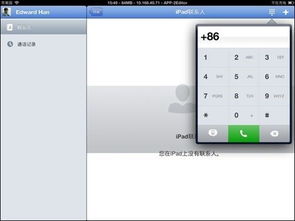
1. 打开App Store:首先,你得在iPad上找到那个五彩斑斓的App Store图标,点开它。
2. 搜索Skype:在搜索框里输入“Skype”,然后点击搜索按钮。
3. 下载安装:在搜索结果中找到Skype应用,点击“获取”,然后输入你的Apple ID密码进行验证。稍等片刻,Skype就安装好了。
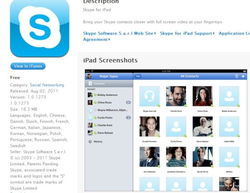
1. 打开Skype:安装完成后,点击Skype图标,进入应用。
2. 注册账号:如果你还没有Skype账号,需要先注册一个。点击“注册Skype账号”,按照提示填写你的邮箱地址、密码等信息。
3. 登录账号:如果你已经有了Skype账号,直接输入账号和密码登录即可。
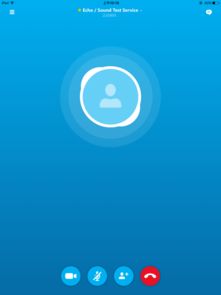
1. 点击联系人图标:登录后,点击屏幕左上角的联系人图标,进入联系人列表。
2. 搜索联系人:在搜索框里输入你想添加的联系人名字或邮箱地址,然后点击搜索按钮。
3. 添加联系人:找到联系人后,点击“添加到联系人”,然后点击“确定”。
1. 选择联系人:在联系人列表中,找到你想通话的人,点击他们的头像。
2. 发起通话:点击屏幕下方的“通话”按钮,就可以开始语音通话了。如果你想要视频通话,点击“视频通话”按钮即可。
1. 点击聊天图标:在聊天界面,点击屏幕左上角的聊天图标,进入聊天列表。
2. 选择聊天对象:找到你想聊天的联系人,点击他们的头像。
3. 发送消息:在聊天窗口中,你可以输入文字、表情符号、图片等,然后点击发送按钮。
1. 点击设置图标:在聊天界面,点击屏幕右上角的设置图标,进入设置页面。
2. 调整设置:在这里,你可以调整字体大小、声音大小、通知设置等。
3. 隐私设置:点击“隐私”,你可以设置谁可以看到你的在线状态、联系方式等信息。
1. 网络环境:使用Skype时,请确保你的iPad连接到稳定的Wi-Fi网络或移动数据网络。
2. 电量充足:在使用Skype进行通话或聊天时,请确保你的iPad电量充足。
3. 保护隐私:在使用Skype时,请注意保护你的隐私,不要随意透露个人信息。
1. 打开浏览器:在电脑或平板电脑上打开浏览器,输入Skype官网网址。
2. 登录账号:在登录页面输入你的Skype账号和密码,然后点击“登录”。
3. 发起通话:在聊天界面,你可以选择联系人进行语音或视频通话,也可以发送消息。
通过以上步骤,相信你已经学会了如何在iPad上使用Skype。Skype是一款功能强大的通讯工具,可以帮助你与亲朋好友保持联系。赶快试试吧,让你的沟通更加便捷、高效!